
Përmbajtje:
- Autor John Day [email protected].
- Public 2024-01-30 12:27.
- E modifikuara e fundit 2025-01-23 15:10.



Në këtë tutorial unë kam përfshirë videot hap pas hapi të regjistruara me Auto Desk Screencast se si të ndërtoni një zinxhir zvarritës kabllor në Fusion 360.
Zinxhiri bazohet në Zinxhirin që bleva në Amazon.com: HHY Black Machine Tool 7 x 7mm Lloji gjysmë i mbyllur Plastik Towline Cable Carrier Drag Chain
Pasi të keni përfunduar këtë tutorial, mund ta bazoni në çdo Zinxhir Drag që mund të gjeni atje.
Udhëzimi do të fillojë me hapin e parë të skicimit të një lidhjeje të vetme, e ndjekur nga krijimi i asaj lidhjeje.
Tjetra do të fillojë të kopjohet dhe të bashkohet me secilën lidhje. Videot do të tregojnë se si të kufizohen nyjet në mënyrë që ata të imitojnë sjelljen e një zinxhiri tërheqës të vërtetë të jetës reale.
Mund ta shkarkoni projektin Fusion 360 (.f3d) në
Unë personalisht e kam përfshirë këtë lloj zinxhiri tërheqës në një nga modelet e printerit tim siç shihet në videon këtu.
Hapi 1: Krijimi i Skicës

Para se të krijoni ndonjë objekt në Fusion 360, ka shumë mundësi që të filloni me një skicë. Nuk ndryshon këtu. Lidhja individuale në zinxhirin e tërheqjes që po ndërtojmë bazohet në një skicë. Videoja e ngulitur do të tregojë hap pas hapi se si është vizatuar. Meqenëse lidhja në këtë zinxhir është shumë afër Simetrike, vetëm gjysma vizatohet së pari dhe me anë të përdorimit të Mirror shtohet gjysma e dytë.
Çdo hallkë në zinxhir ka një zgjatje në njërën anë që e pengon atë të kthehet nga kufizimet e saj. Kjo zgjatje do të përdoret më vonë për të përcaktuar këndet në nyjet e kufizuara.
Hapi 2: Krijimi i lidhjes

Përmes një numri të nxjerrjeve, kombinimit dhe prerjes së objekteve, Lidhja krijohet nga skica që u krijua në hapin e mëparshëm. Përsëri për shkak të simetrisë në një lidhje të vetme, një gjysmë krijohet dhe plotësohet me anë të pasqyrimit të vetë.
Hapi 3: Dublikimi dhe bashkimi i lidhjeve


Në hapin e mëparshëm ne kemi përfunduar një lidhje të vetme. Tani ne do të fillojmë të shumëzojmë këtë lidhje dhe ta bashkojmë atë me nyjen e duhur rrotulluese dhe të aplikojmë kufijtë e nyjeve për të mos lejuar që lidhjet të lëvizin jashtë kufijve fizikë.
Në vend që të bashkohem njëra pas tjetrës, unë bashkoj dy lidhje dhe i kombinoj ato në një komponent prind. Unë pastaj kopjoj këtë përbërës prind dhe i bashkohem atij. Përsëri kombinoni këto 4 lidhje nën një përbërës të ri prindëror dhe 8… 16… 32… 64…..
Duke e bërë këtë në këtë mënyrë unë zvogëloj në mënyrë drastike përsëritjen e krijimit të nyjeve.
Hapi 4: Përfundimi
Tani ju e dini se si të krijoni një Zinxhir Drag plotësisht funksional në Fusion 360. Shumë nga parimet e treguara në këtë udhëzues zbatohen për llojet e tjera të modeleve/kufizimeve brenda Fusion 360.
Paralajmërim i drejtë, kur krijoni një zinxhir si ky me le të themi 60 lidhje, numri i nyjeve ndikon negativisht në burimet e kompjuterit tuaj.
Përdorni me moderim dhe bëni të padukshëm kur është e mundur për të mos ndërhyrë në pjesën tjetër të procesit tuaj të projektimit.
Shpresoj se kjo ishte e dobishme.
Nëse ju pëlqeu kjo, shikoni udhëzimet e mia të tjera ose vizitoni faqen time në internet
Recommended:
LED i ndezur Holocron (Star Wars): Made in Fusion 360: 18 hapa (me fotografi)

LED i ndriçuar Holocron (Star Wars): Made in Fusion 360: Jam shumë i lezetshëm kur punoj me Fusion 360 për të krijuar diçka të bukur, veçanërisht për të bërë diçka me ndriçim. Pse të mos bëni një projekt duke kombinuar filmin Star Wars me ndriçimin? Prandaj, vendosa ta bëj këtë projekt udhëzues
Marrja e një zëvendësimi funksional për një paketë litiumi Scotts 20V: 4 hapa

Marrja e një zëvendësimi funksional për një paketë litiumi Scotts 20V: Në një udhëzues tjetër tregova se si të çmontoni një paketë litiumi 20v Scotts. Ende kisha grumbullimin e barërave të këqija dhe ventilatorin e gjetheve të vendosura përreth dhe duke mos dashur t'i hedh ato, vendosa të provoj të bëj një paketë zëvendësuese që në të vërtetë do të funksiononte. Une gjithmone
CD Drive Storage Full Size: 7 hapa (me fotografi)

CD Drive Storage Full Sized: Unë kam parë shumë CD të fshehur, por të gjithë kanë vetëm hapësirë për një CD. Kjo nuk është vërtet e përshtatshme … Kështu që vendosa ta bëj timen, me një kuti që do të marrë të gjithë hapësirën e kutisë. Për të bërë një si të miat, ju duhet vetëm një makinë CD/DVD (dhe
Drag Race Koha e Reagimit: 5 Hapa (me Fotografi)
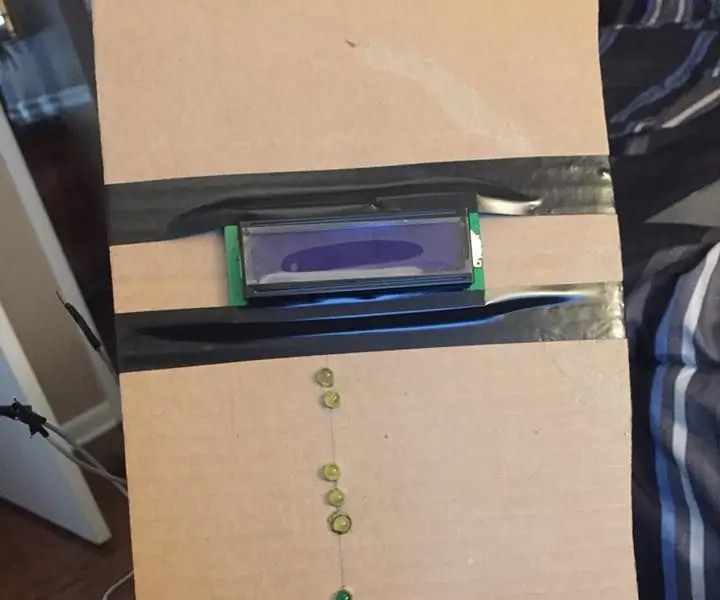
Tërhiqni kohën e reagimit të garës: Në këtë udhëzues, unë do t'ju tregoj se si të krijoni një trainer të kohës së reagimit të garës së tërheqjes. Me gjithçka të kompletuar, do të jeni në gjendje të përdorni një buton për të qarkulluar nëpër të gjitha dritat dhe për të marrë një kohë reagimi. Dy ledet e parë të verdhë do të përfaqësojnë t
Kuvendi i Artit Funksional i gjetur- Ora: 8 hapa (me fotografi)

Funksionale e gjetur Art Assemblage- Ora: Babai im ka punuar në reklama për 30 vjet. Ai ka qenë gjithmonë një person shumë krijues. Në fakt, ai filloi jetën e tij profesionale si drejtor arti para se të promovohej në drejtor krijues. Nëse e shikoni shfaqjen e re? Më beso?, Ndoshta kjo do të jetë më mirë
